Preispläne: Rabattgutscheine erstellen
2 min
Rabattgutscheine sind eine großartige Möglichkeit, deine Kunden zum Kauf eines Preisplans zu animieren. Du kannst einen Preisnachlass oder einen prozentualen Rabatt anbieten.
Du kannst auch auswählen, ob deine Rabattgutscheine für einen bestimmten Plan oder für alle deine Preispläne gelten. Deine Kunden lösen den Gutschein an der Kasse ein, um von den ermäßigten Paketen zu profitieren.
Hinweis:
Rabattgutscheine für Preispläne decken die Pläne selbst ab, aber keine Einrichtungsgebühren, die du möglicherweise aktiviert hast.
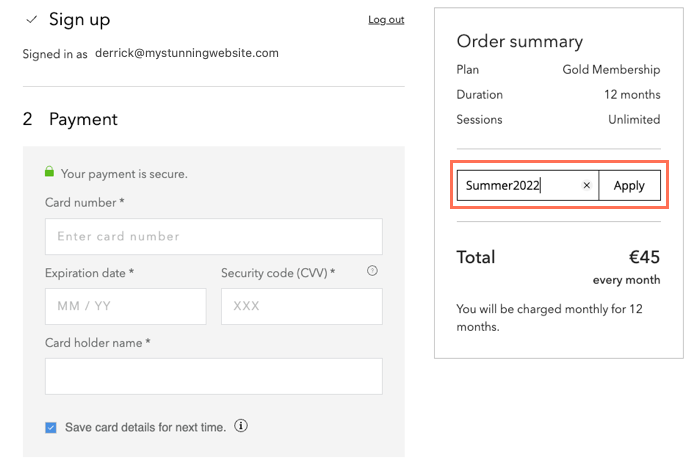
Um Rabattgutscheine für deine Preispläne zu erstellen:
- Öffne den Bereich Preispläne in deiner Website-Verwaltung.
- Klicke oben auf das Symbol für Weitere Aktionen
 .
. - Klicke auf Gutschein erstellen.
- Wähle den Gutscheintyp, den du anbieten möchtest:
- $ Rabatt: Biete einen festen Rabattbetrag an.
- % Rabatt: Biete einen prozentualen Rabatt an.
- Gib den Gutscheincode, den Kunden zum Einlösen des Gutscheins verwenden.
- Gib den Gutscheinnamen für deine eigenen Unterlagen ein.
- Klicke auf das Dropdown-Menü Gilt für und wähle die entsprechenden Preispläne aus:
- Alle Preispläne: Der Gutschein wird auf alle verfügbaren Preispläne angewendet.
- Bestimmter Preisplan: Klicke auf das Dropdown-Menü Preisplan und wähle den entsprechenden Plan aus.
Tipp: Du kannst den Namen des Plans eingeben, wenn er nicht sofort angezeigt wird.
- Wähle aus, wie der Gutschein mit deinen Preisplänen funktioniert:
- Erster Abrechnungszeitraum: Der Gutschein bietet einen einmaligen Rabatt zu Beginn des Preisplans.
- Alle Abrechnungszyklen: Der Gutschein bietet jedes Mal einen wiederkehrenden Rabatt, wenn deinem Kunden eine Rechnung gestellt wird.
- Individuell: Du entscheidest, wie deine Gutscheine bei wiederkehrenden Zahlungen funktionieren (z. B einen Rabatt für die ersten 4 Abrechnungszyklen gewähren).
Hinweis: Wenn du deinen Preisplan auf eine einmalige Zahlung festlegst, funktionieren alle diese Optionen als einzelner Rabatt.
- Wähle den Zeitraum, in dem der Gutschein gültig ist.
- (Optional) Aktiviere das Kontrollkästchen Individuelles Nutzungslimit (kann festgelegt werden) und gib ein, wie oft der Gutschein verwendet werden kann.
- (Optional) Aktiviere das Kontrollkästchen Festgelegtes Nutzungslimit (1 Mal pro Kunde), wenn du möchtest, dass Kunden den Gutschein nur einmal verwenden können.
- Klicke auf Gutschein erstellen.
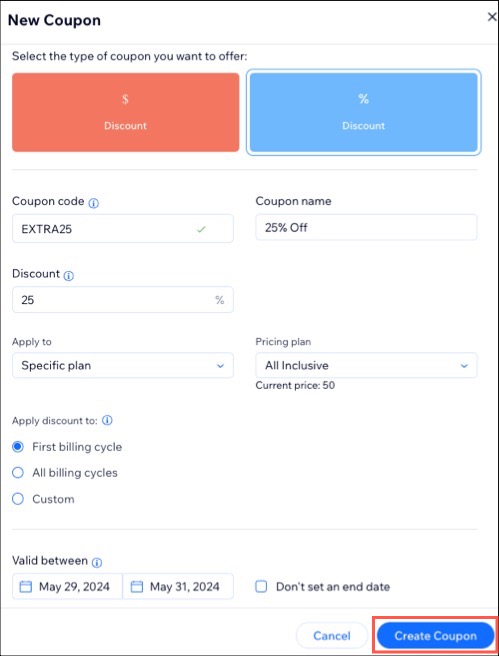
Wie geht es weiter?
Klicke in deiner Website-Verwaltung im Bereich Marketing & SEO auf Gutscheine, um alle Gutscheine anzuzeigen, die du erstellt hast. Du kannst neue Gutscheine wie folgt mit deinen Kunden teilen:

